Napomena: Zajedničko korištenje obitelji i grupe uključeno je u sve besplatne i plaćeneOneDrive za kućnu upotrebu (osobne i obiteljske) tarife na OneDrive za web. Ta značajka nije dostupna zaOneDrive za tvrtke ili obrazovne ustanove račune.
OneDrive s članovima obitelji ili grupama koje ste stvorili u programu Outlook. Jednostavno se prijavite da family.microsoft.com pomoćuMicrosoftovaračuna da biste unaprijed definirali obiteljsku grupu ili stvarali grupe osoba, kao što su prijatelji, komšije ili sportski timovi u Outlook.Nakon toga jednostavno nastavite biti u kontaktu tako da jednim klikom podijelite fotografije, videozapise i datoteke.
-
Unaprijed definirajte obiteljsku grupu tako da posjetite family.microsoft.com. Možete i stvoriti grupu ljudi, kao što je sportski tim, u Outlook.
Napomena: Da biste tu značajku koristili s članovima obitelji, morate stvoriti microsoftovu obiteljsku grupu. Koristite besplatnuMicrosoftov račun ili račun povezan sMicrosoft 365 Family ili Microsoft 365 Personal da biste stvorili obiteljsku grupu,a zatim prijeđite na drugi korak.
-
Idite na OneDrive i prijavite se pomoću osobnog Microsoftova računa, kao što su Outlook.com, Live.com, Hotmail ili MSN.
-
U lijevom oknuodaberite Moje datoteke ili Fotografije.
-
Odaberite datoteku ili mapu koju želite zajednički koristiti tako da odaberete krug u gornjem kutu stavke, a zatim odaberite Zajedničko korištenje pri vrhu stranice.
-
Odaberite Svatko s vezom može uređivati ako želite prilagoditi dozvole za pristup i uređivanje.
-
U polje Unesite ime ili adresu e-pošte upišite Obitelj ili naziv grupe Outlook, npr. Nogometni tim. Kada upišete Obitelj, OneDrive će vam dati mogućnost dijeljenja s određenim članovima tako da označite njihova imena ili možete odabrati Obitelj koju želite podijeliti s cijelom obitelji.
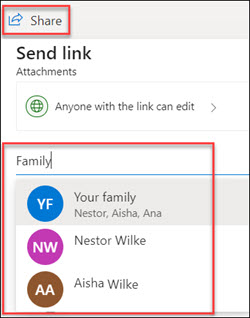
-
Dodajte poruku, a zatim pošaljite pozivnicu.
Dodatne informacije o zajedničkom korištenju datoteka i fotografija u OneDrive i razinama dozvola potražite u ovom članku: Zajedničko korištenje OneDrive datoteka i mapa.










